कभी-कभी, सुरक्षा कारणों या अन्य कारणों से, आपको Windows फ़ायरवॉल के माध्यम से किसी प्रोग्राम को ब्लॉक करने की आवश्यकता होती है। जब आप फ़ायरवॉल पर किसी प्रोग्राम को ब्लॉक करते हैं, तो उसे इंटरनेट या आपके स्थानीय नेटवर्क तक पहुँचने की अनुमति नहीं होती है।
विंडोज 10 में डिफेंडर फ़ायरवॉल आपको यह निर्दिष्ट करके आपके डिवाइस को सुरक्षित रखने में मदद करता है कि कौन से प्रोग्राम या सेवाएं नेटवर्क या इंटरनेट के साथ संचार कर सकती हैं। विंडोज फ़ायरवॉल में एक प्रोग्राम को ब्लॉक करना एक उपयोगी अभ्यास है, ऐसे मामलों में जहां आप नहीं चाहते कि एक विशिष्ट प्रोग्राम स्वचालित रूप से अपडेट हो या अन्य उपयोगकर्ताओं द्वारा उपयोग किया जाए।
इस ट्यूटोरियल में आप विस्तृत निर्देश प्राप्त करेंगे कि कैसे किसी प्रोग्राम को इंटरनेट के साथ संचार करने से रोकने के लिए उसे अवरुद्ध करके रोका जाए विंडोज फ़ायरवॉल.
विंडोज 10 फ़ायरवॉल के माध्यम से किसी प्रोग्राम को कैसे ब्लॉक करें I
विंडोज 10 पर किसी विशिष्ट एप्लिकेशन की इंटरनेट एक्सेस को रोकने के लिए:
1. पर जाए कंट्रोल पैनल 'द्वारा देखें' को "छोटे चिह्न" में बदलें और खोलें विंडोज डिफेंडर फ़ायरवॉल।
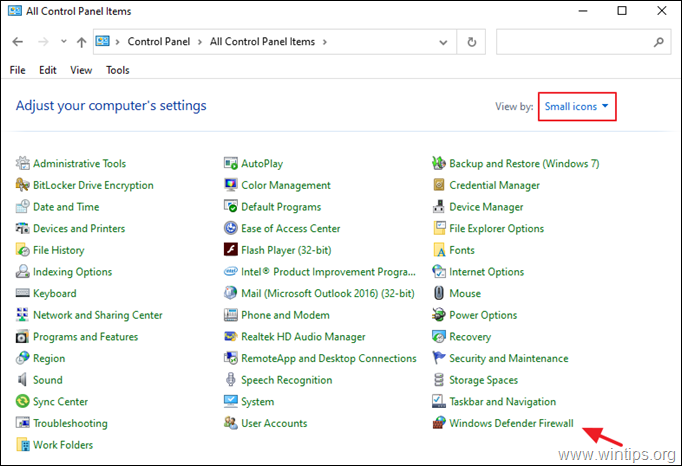
2. विंडोज डिफेंडर फ़ायरवॉल कंट्रोल पैनल पर, क्लिक करें एडवांस सेटिंग।
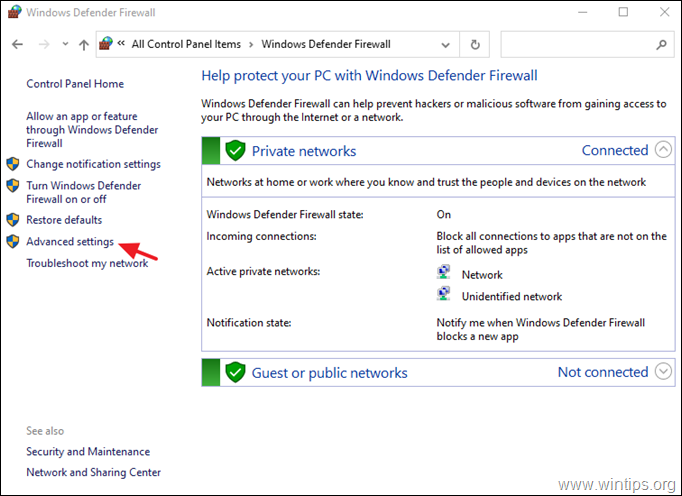
3. चुनते हैं आउटबाउंड नियम और क्लिक करें नए नियम.
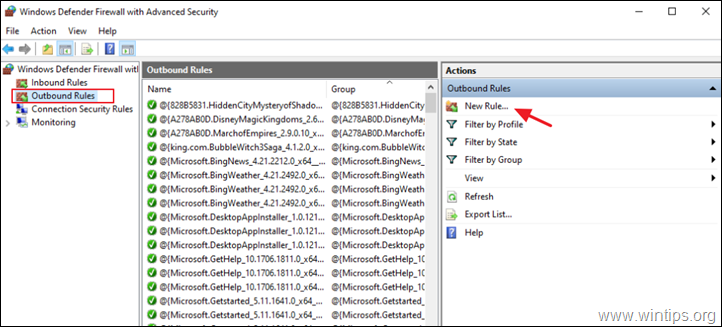
4. 'नियम प्रकार' पर, चुनें कार्यक्रम और क्लिक करें अगला।
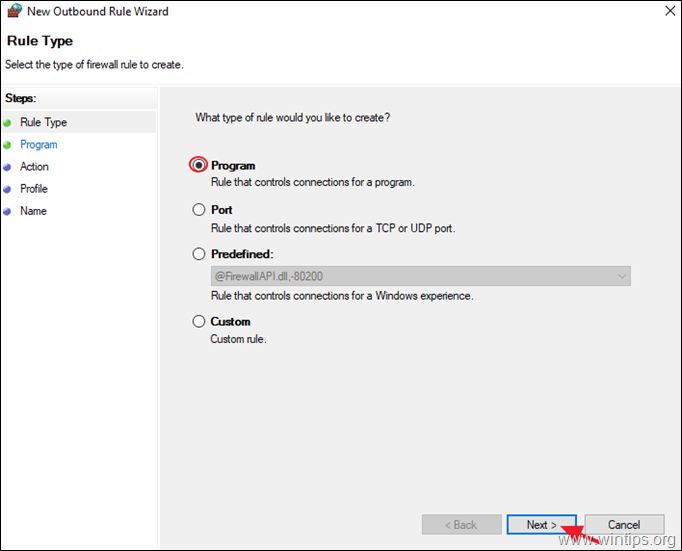
5ए. 'प्रोग्राम' स्क्रीन पर, क्लिक करें ब्राउज़ करें।
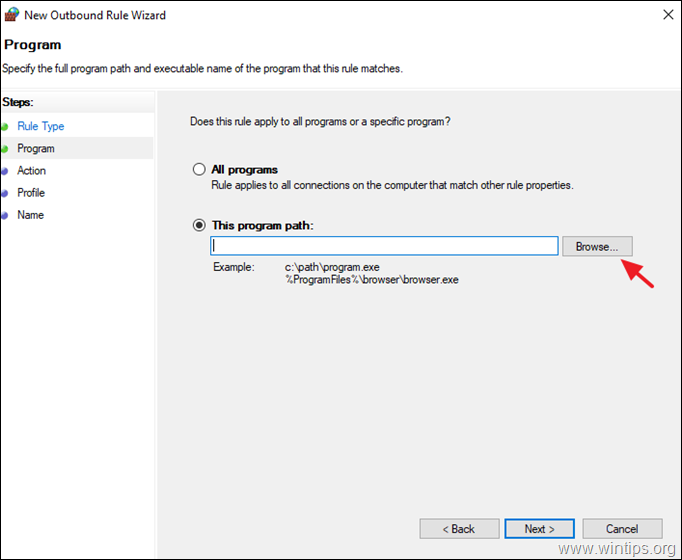
5बी. उस एप्लिकेशन (.exe) को चुनें जिसे आप विंडोज फ़ायरवॉल में ब्लॉक करना चाहते हैं और क्लिक करें खुला हुआ इसे चुनने के लिए।
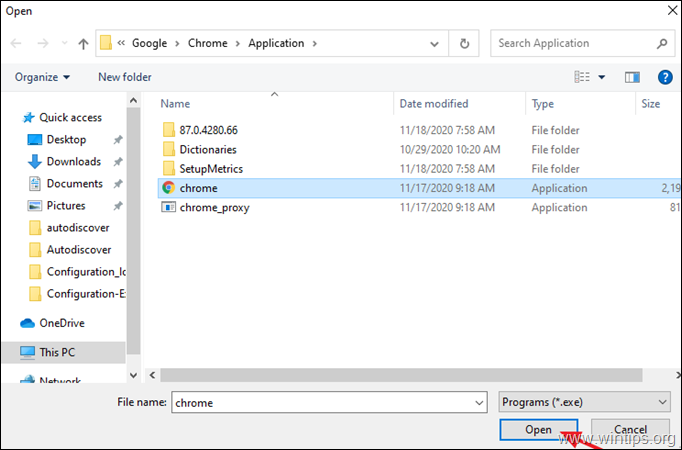
5सी. तब दबायें अगला।
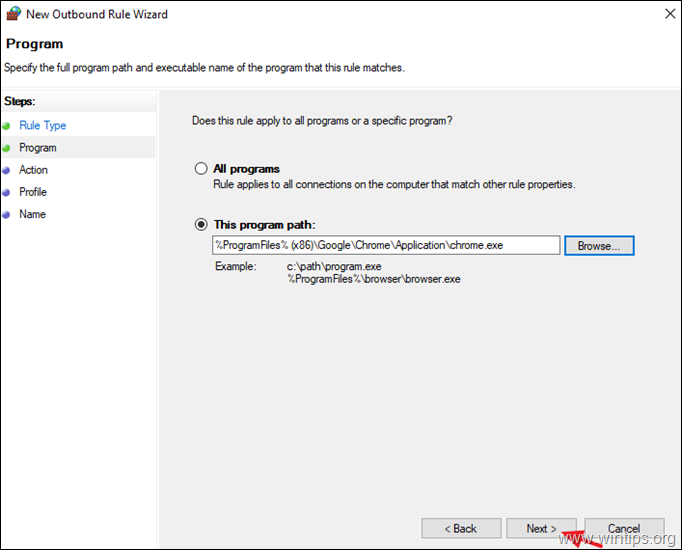
6. 'एक्शन' विकल्पों पर, चुनें कनेक्शन को ब्लॉक करें और क्लिक करें अगला।
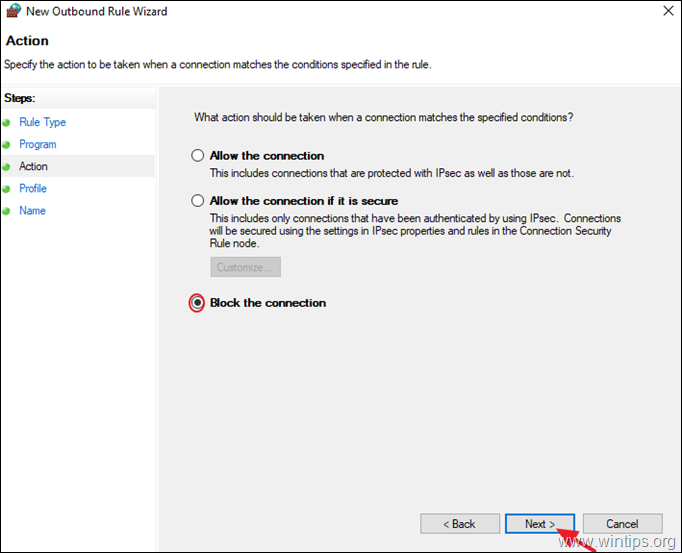
7. 'प्रोफाइल' विकल्पों पर, सभी चेकबॉक्स (डोमेन, निजी, सार्वजनिक) को चेक छोड़ दें, और क्लिक करें अगला।
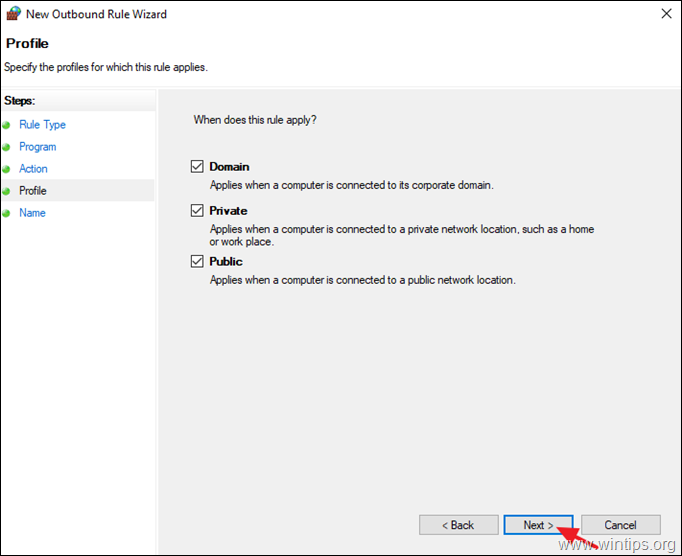
8. अंत में, नए नियम के लिए एक नाम टाइप करें और क्लिक करें खत्म हो।
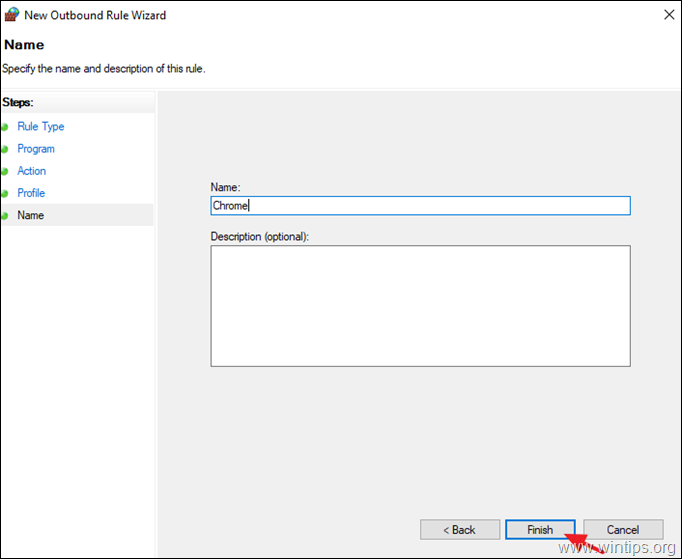
9. "विंडोज डिफेंडर फ़ायरवॉल" सेटिंग्स को बंद करें और जांचें कि क्या नया नियम काम कर रहा है।
इतना ही! मुझे बताएं कि क्या इस गाइड ने आपके अनुभव के बारे में अपनी टिप्पणी छोड़कर आपकी मदद की है। दूसरों की मदद करने के लिए कृपया इस गाइड को लाइक और शेयर करें।